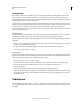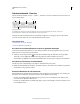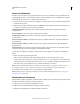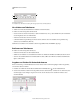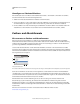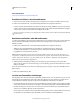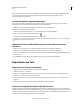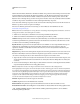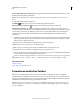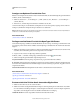Operation Manual
387
VERWENDEN VON ILLUSTRATOR
Text
Letzte Aktualisierung 24.5.2011
Setzen von Tabulatoren
Tabulatoren gelten jeweils für einen gesamten Absatz. Wenn Sie den ersten Tabulator setzen, löscht Illustrator alle
Standardtabulatoren links von diesem Tabulator. Wenn Sie weitere Tabulatoren setzen, löscht Illustrator jeweils alle
Standardtabulatoren zwischen den von Ihnen gesetzten Tabulatoren.
1 Fügen Sie den Cursor in einen Absatz ein oder wählen Sie ein Textobjekt aus, wenn Sie Tabulatoren für alle Absätze
im Objekt setzen möchten.
2 Klicken Sie im Tabulatorbedienfeld auf eine der Schaltflächen für die Tabulatorausrichtung, um anzugeben, wie
der Text an der Tabulatorposition ausgerichtet werden soll:
Linksbündiger Tabulator Horizontaler Text wird links ausgerichtet, während der rechte Rand im Flattersatz
ausgerichtet wird.
Zentrierter Tabulator Der Text wird an der Tabulatorposition zentriert.
Rechtsbündiger Tabulator Horizontaler Text wird rechts ausgerichtet, während der rechte Rand im Flattersatz
ausgerichtet wird.
Unten ausgerichteter Tabulator Vertikaler Text wird unten ausgerichtet, während der obere Rand im Flattersatz
ausgerichtet wird.
Oben ausgerichteter Tabulator Vertikaler Text wird oben ausgerichtet, während der untere Rand im Flattersatz
ausgerichtet wird.
Dezimaler Tabulator Der Text wird an einem bestimmten Zeichen, z. B. einem Komma oder einem Euro-Zeichen,
ausgerichtet. Diese Option ist für die Erstellung von Zahlenspalten nützlich.
Sie können die Ausrichtung eines Tabulators ändern, indem Sie ihn auswählen und auf eine dieser Schaltflächen
klicken.
3 Führen Sie einen der folgenden Schritte durch:
• Klicken Sie an der gewünschten Stelle auf dem Tabulatorlineal, um einen neuen Tabulator zu setzen.
• Geben Sie eine Position in das Feld „x“ (für horizontalen Text) oder „y“ (für vertikalen Text) ein und drücken Sie
die Eingabetaste bzw. den Zeilenschalter. Wenn der Wert „x“ oder „y“ gewählt ist, drücken Sie die Nach-oben- oder
Nach-unten-Taste, um den Tabulatorwert um 1 Punkt zu erhöhen bzw. zu verringern.
Hinweis: Mit dem Tabulatorlineal können Sie Tabulatoren nicht in Schritten von weniger als 1 Punkt setzen. Bei
Verwendung des Feldes „x“ oder „y“ können Sie jedoch Werte mit einer Genauigkeit von 0,01 Punkt eingeben.
4 Wiederholen Sie die Schritte 2 und 3, um weitere Tabulatoren hinzuzufügen.
Hinweis: Informationen zum Festlegen von Einzügen mit dem Tabulatorbedienfeld finden Sie unter „Festlegen von
Einzügen für Text“ auf Seite 380.
Wiederholen von Tabulatoren
Mit dem Befehl „Tabulator wiederholen“ erstellen Sie mehrere Tabulatoren, basierend auf dem Abstand zwischen dem
Tabulator und dem linken Einzug des vorherigen Tabulators.
1 Klicken Sie in den Absatz, um eine Einfügemarke zu setzen.
2 Wählen Sie im Tabulatorbedienfeld einen Tabulator auf dem Lineal aus.
3 Wählen Sie im Bedienfeldmenü den Befehl „Tabulator wiederholen“.